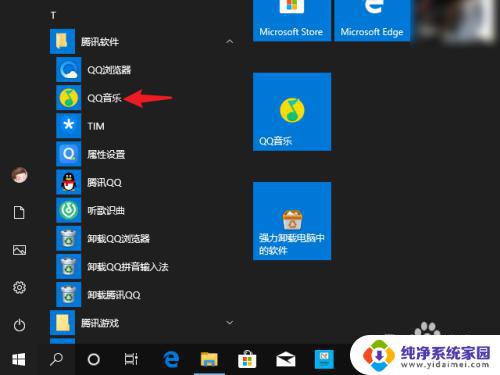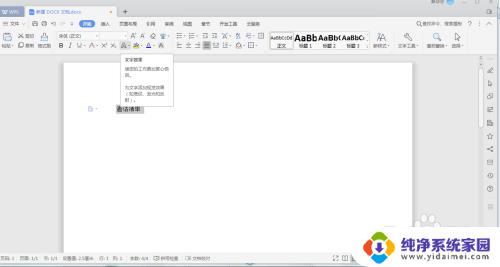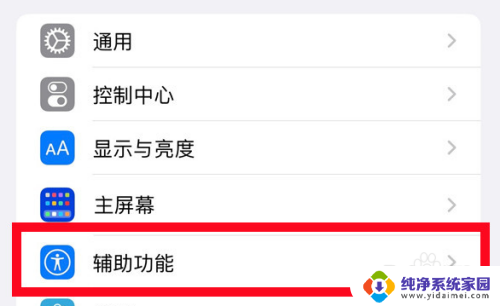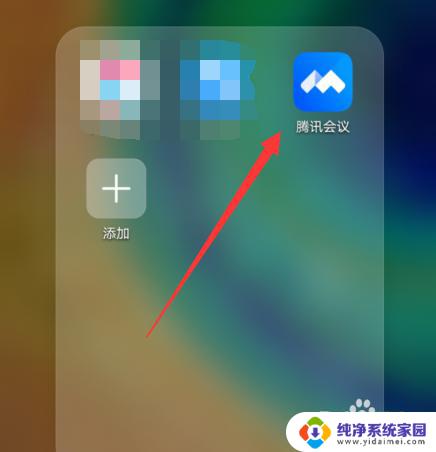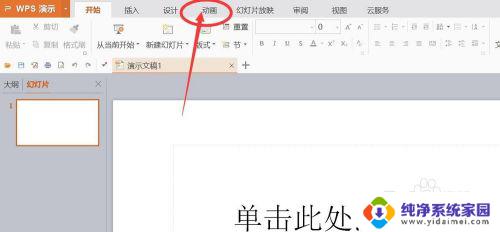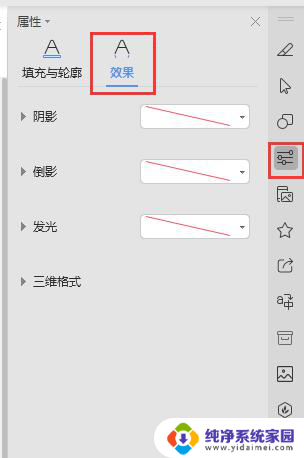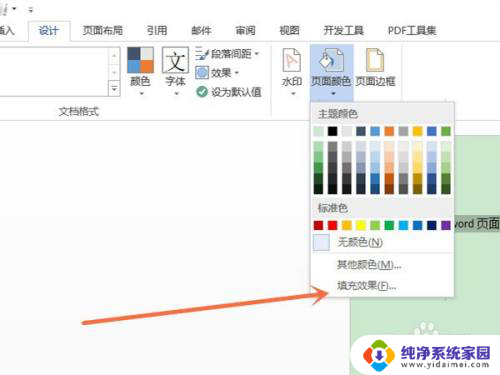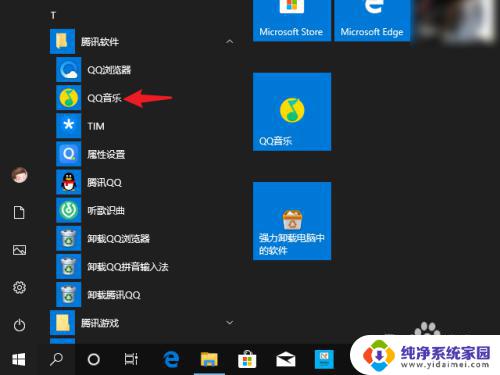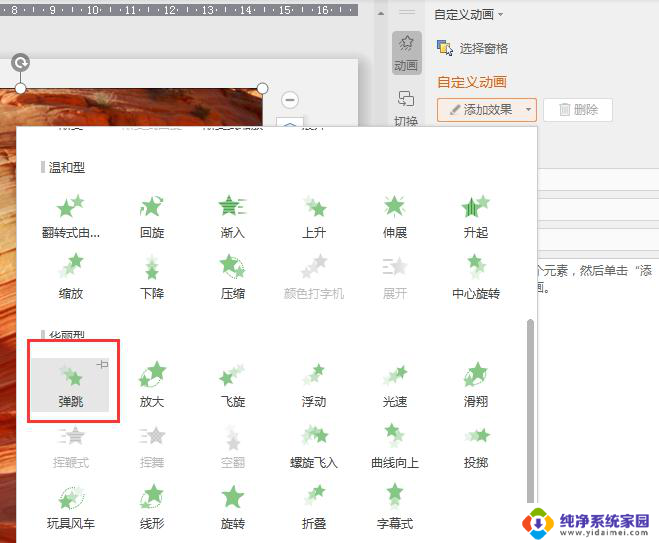windows视觉效果设置 Windows 11如何设置最佳性能的视觉效果
更新时间:2024-03-18 14:01:19作者:jiang
Windows 11作为最新发布的操作系统,除了在功能和性能上有所提升外,其视觉效果也得到了极大的改进,在Windows 11中,用户可以根据个人喜好和需求,自定义操作系统的视觉效果。通过调整Windows 11的视觉效果设置,用户可以获得更加流畅和高效的系统体验。如何设置Windows 11的最佳性能的视觉效果呢?本文将介绍一些实用的设置和技巧,帮助用户在Windows 11中获得最佳的视觉效果和性能。
具体方法:
1.第1步:打开Windows11开始菜单,点击【设置】进入。如图所示。
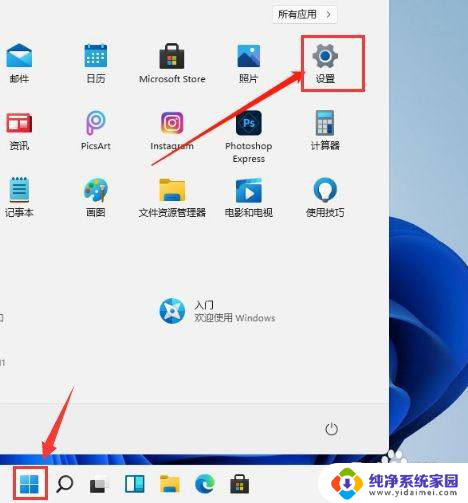
2.第2步:在【系统】栏目右侧打开【关于】选项,如图所示。
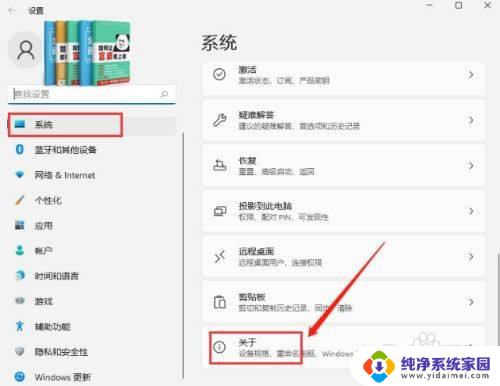
3.第3步:点击【高级系统设置】选项进入,如图所示。
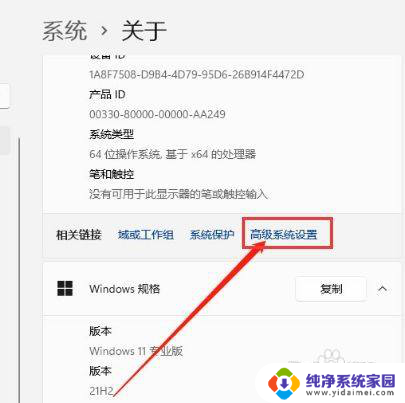
4.第4步:在系统属性的高级栏目中,点击性能右侧的【设置】。如图所示。
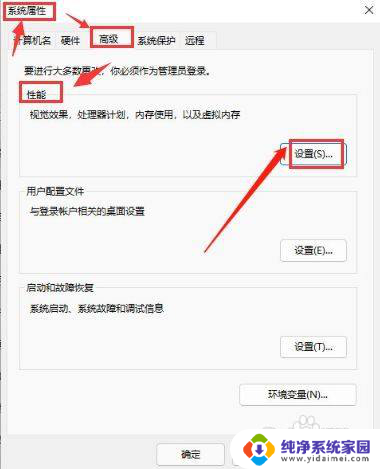
5.第5步:选择视觉效果,并勾选【调整为最佳性能】按钮。点击确定保存设置即可。
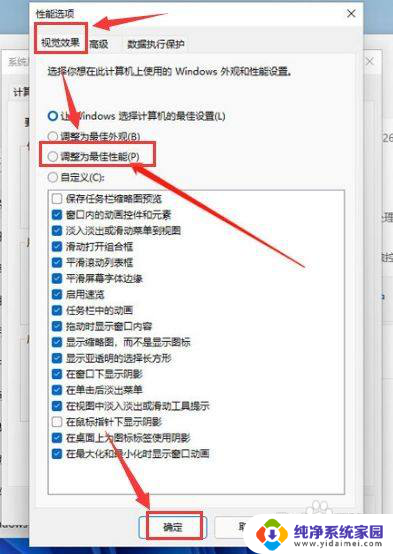
以上是Windows视觉效果设置的全部内容,如果您遇到这种问题,不妨尝试按照我的方法解决,希望对您有所帮助。